Instalarea sistemului de operare Chrome pe un laptop sau netbook

În această vară, vânzările primelor Chromebookuri (Chromebookuri) au început în sistemul de operare Chrome OS. În momentul de față, în China, Chromebookurile originale nu sunt încă disponibile sau, cu precizie, puteți cumpăra un astfel de netbook, dar nu va exista niciun layout rusesc pe tastatură. Adică, nu există dispozitive care vizează încă piața rusă. Dar, pentru că sistemul de operare suportă nativ de limba rusă și multe alte limbi, pentru a primi un Chromebook, puteți, dacă doriți să facă orice gravura de pe tastatură, sau pur și simplu lipi (, Belarus ucraineană ...) scrisori rusești, care pot fi achiziționate de la orice magazin de calculatoare.
Pe de altă parte, dacă aveți un netbook-uri, case de cumpărat înainte, că, probabil, ai jucat suficient și nu este cazul, atunci, la un minim de efort, puteți face un Chromebook cu drepturi depline cu sistemul de operare Chrome instalat sistemul de operare. Cu alte cuvinte, nu este necesar să vă împărțiți cu 500-600 de dolari, iar aproximativ cam atât costă un Chromebook livrat în Rusia.
Da, bineînțeles, Chromebookul original este asemănător Mac-ului original, dar cel puțin puteți încerca să evaluați Chromebookul acum, cu un minim de costuri. Apropo, am remarcat că toate celelalte acțiuni sunt, de asemenea, potrivite pentru majoritatea laptopurilor.
Ce avem nevoie
Principala problemă în instalarea sistemului de operare Chrome pe dispozitive terță parte este asociată cu compatibilitatea hardware-ului. Am incercat multe ansambluri diferite si am stabilit instalarea originala de la Dell. Această asamblare mi-a câștigat pe două netbook-uri diferite, precum și pe laptopurile Acer și Asus. În timpul utilizării acestui ansamblu de sistem de operare Chrome pe netbook-ul meu, nu am avut probleme.
1. Imaginea sistemului de operare Chrome OS. Cel mai bun a fost ansamblul original de la Dell, puteți descărca imaginea de la acest link. Am notat că asamblarea de la Dell nu este singura construcție disponibilă a sistemului de operare Chrome. Dacă doriți, puteți folosi și alte ansambluri, poate că le place și se vor potrivi mai mult. Din ansambluri cunoscute și stabile voi selecta ansamblul de la Hexxeh. O versiune stabilă este disponibilă la acest link. și cea mai recentă versiune beta a acestui link.
2. Programul Win32DiskImager. Acest program ne va ajuta să ardem imaginea Chrome OS pe unitatea flash USB. Dacă aveți o unitate externă, nu aveți nevoie de acest program, doar ardeți imaginea sistemului de operare Chrome pe disc folosind orice program conceput pentru aceste acțiuni. Puteți descărca programul din această pagină.
3. Software-ul HPUSBDisk. Acest program va fi necesar după toate operațiile efectuate, pentru a readuce unitatea flash la dimensiunea originală. Nu vă faceți griji, nu este nimic complicat, la sfârșitul articolului, voi descrie totul în detaliu.
Scrieți imaginea pe unitatea flash USB
Așa cum a spus mai sus, dacă aveți un CD / DVD-ROM extern, scrie imaginea descărcată de pe disc și a trece la procesul de instalare, această secțiune este pentru cei care au în stoc este o unitate flash obișnuită. Și, desigur, orice HDD extern sau card de memorie, principalul lucru este că dimensiunea a fost mai mare de 4 GB. Toate datele sunt în mod natural pe mediile listate în timpul muncii vor fi distruse, deci înainte de a începe acțiunea, salvați informațiile pe un alt mediu.
Deci, introduceți unitatea flash USB în portul USB. În numele administratorului sistemului Windows, porniți programul Win32DiskImage. Faceți clic dreapta pe scurtătura programului și selectați "Executare ca administrator".
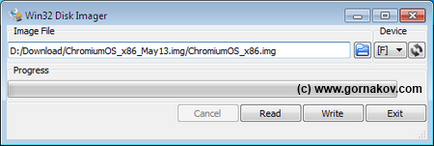
În fereastra programului, în blocul "Image Flie" selectați imaginea descărcată anterior de sistemul de operare Chrome, făcând clic pe pictograma cu imaginea folderului albastru. În blocul "Device" alegem unitatea flash și dăm clic pe butonul "Write". Win32DiskImage va format și arde o imagine a sistemului de operare Chrome pe unitatea flash USB, după care puteți porni și instala sistemul pe un netbook.
Atenție, vă rog. Nu scoateți unitatea flash USB în timp ce sistemul de operare Chrome funcționează. Puteți deteriora atât unitatea flash USB, cât și portul USB. Trebuie doar să scoateți unitatea flash atunci când netbook-ul sau laptop-ul este oprit complet.
Lansați sistemul de operare Chrome pe un netbook de pe o unitate flash USB
Înainte de a instala sistemul de operare Chrome pe unitatea hard disk a netbook-ului, în orice caz trebuie să porniți sistemul cu o unitate flash USB, astfel încât să puteți încerca sistemul chiar și fără a îl instala pe HDD. Introducem unitatea flash USB. Conectați Internetul prin cablu la netbook. Dacă aveți Wi-Fi, activați punctul de acces. Porniți netbook-ul și imediat ce apare primul ecran, apăsați F2 pentru a intra în BIOS-ul netbook-ului.
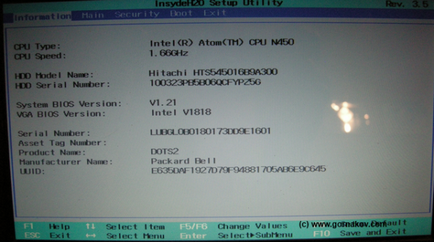
În BIOS, căutați-l și accesați fila Boot. În această filă trebuie să modificați ordinea de încărcare și, în special, să selectați stick-ul USB ca prima unitate de la care va porni sistemul.
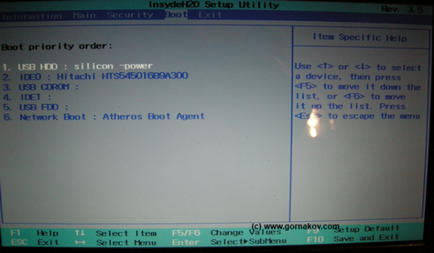
Apoi apăsați F10 și apoi confirmați acțiunile, salvând setările BIOS curente pentru netbook.
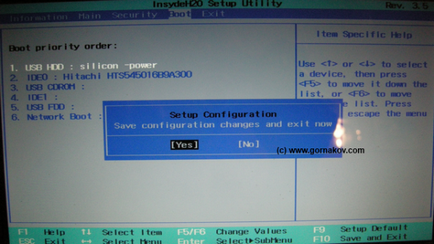
Netbook-ul va reporni și va începe să descarce date de pe unitatea flash. Dacă totul merge bine, primul lucru pe care îl veți vedea - va stropi sistemul de operare Chrome, care nu am încercat multe și nu au putut face fotografii, a fost prea repede dispare. Apropo, prima etapă a imaginii în articol va fi sub formă de fotografii, pentru a lua o captură de ecran combinație obișnuită de Ctrl + F5 pentru a porni ecranul sistemului de operare Chrome nu este posibilă. Cel puțin, nu am reușit, ați putea fi mai norocoși. Imediat după afișarea ecranului, prima fereastră va apărea sub titlul "Să începem."

În această fereastră trebuie să alegeți limba, aspectul, precum și să vă conectați la Internet. În cazul meu, imaginea folosită cu fir ASDL, dar Wi-Fi a funcționat fără probleme. Selectați parametrii necesari și faceți clic pe butonul "Continuați". Se deschide o nouă fereastră "Login".
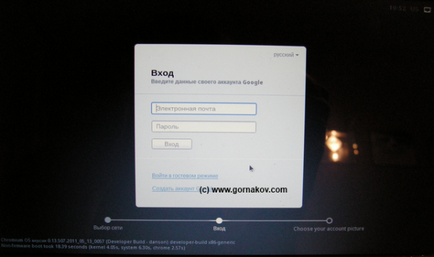
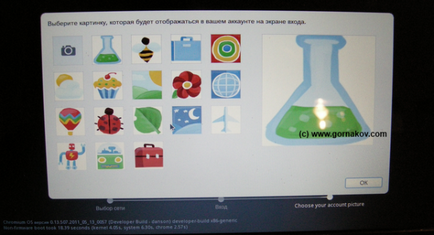
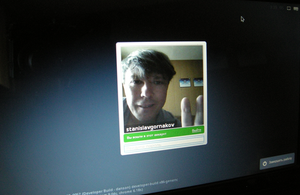
După toate acțiunile de mai sus, sistemul de operare Chrome OS va porni și vă puteți bucura de lucrul în acest sistem prin browserul Chrome.
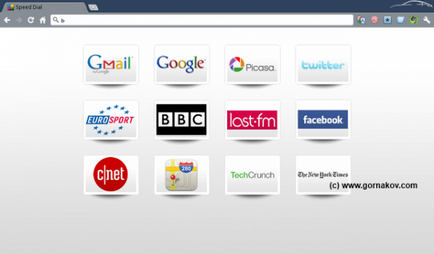
Toate setările de sistem sunt disponibile prin meniul de setări al browserului. Trei file suplimentare vor fi adăugate la cele trei file uzuale disponibile în browserul standard Chrome. Mai jos sunt capturi de ecran ale filelor principale cu setările de sistem. Cred că este inutilă dezasamblarea fiecărei file, deoarece descrierea în limba rusă și totul este destul de clară și intuitivă.
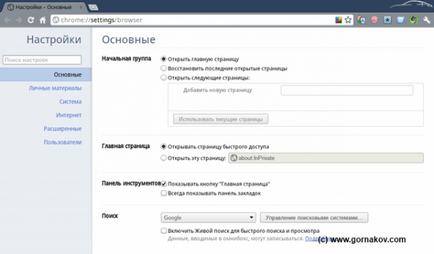
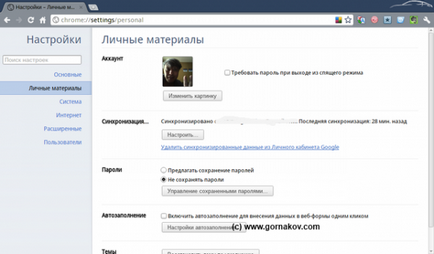
Puteți lucra cu unitățile flash la fel ca pe HDD, bucurându-vă de toate farmecele sistemului Chrome OS rapid și convenabil. Nu vor fi pierdute sau corupte date pe hard disk. Sistemul de operare va funcționa în modul normal al Live CD-ului, utilizând memoria RAM a dispozitivului. Dar scopul nostru este de a se bucura sistemul plin, ceea ce înseamnă că vom merge mai departe și a pus sistemul de operare Chrome pe hard disk prin eliminarea netbook-ul cu Windows supraexpusă sau ce ai în picioare acolo.
Instalarea sistemului de operare Chrome pe un hard disk
Procesul de instalare a sistemului de operare Chrome pe un hard disk nu este dificil. Sistemul va avea nevoie de doar câteva minute pentru a transfera toate datele de pe unitatea flash pe HDD și nu veți avea timp să vă turnați o cafea. Pentru a instala sistemul de operare Chrome, trebuie să bootați de pe unitatea flash USB așa cum este descris mai sus și sunați la consola de sistem apăsând combinația de taste Ctrl + Alt + T. După ce apăsați această combinație de taste, fereastra consolei se deschide înaintea dvs. Tastați următoarea comandă în fereastra consolei:
Apăsați tasta "Enter". După răspunsul la sistem, introduceți următoarea linie, după apăsarea tastei Enter:
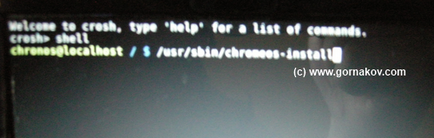
După aceste acțiuni, sistemul va cere permisiunea de a instala sistemul de operare Chrome și trebuie să confirmați în mod explicit intențiile dvs. În dialogul de confirmare, apăsați tasta "y" de pe tastatura netbook și apoi tasta "Enter".
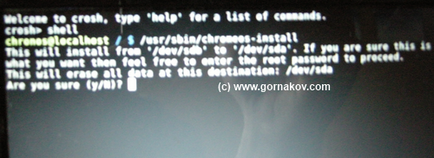
În acest moment, ansamblul de la Dell vă va cere o parolă. Tastați parola încorporată de pe tastatură:
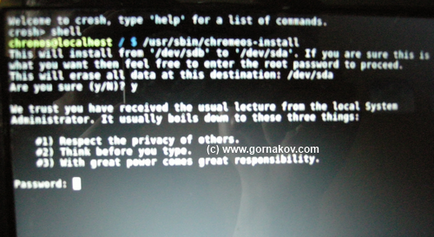
Apoi apăsați tasta "Enter". Sistemul de operare Chrome va începe să instaleze sistemul pe hard disk și în câteva minute veți putea să porniți de pe HDD.
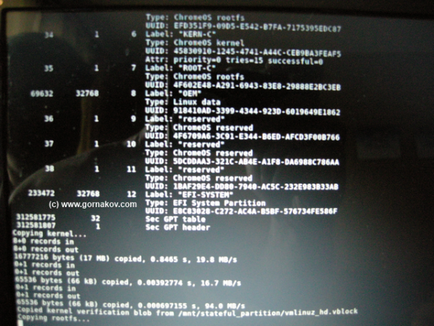
La sfârșitul instalării, închideți computerul și apoi scoateți unitatea flash USB de la portul USB. Rețineți că eliminarea unei unități flash USB în timp ce computerul este pornit vă poate afecta netbook-ul sau laptopul.
După toate aceste acțiuni, vă puteți bucura în siguranță de munca OS Chrome, instalând cu Google Market programe, jocuri și tot felul de extensii necesare.
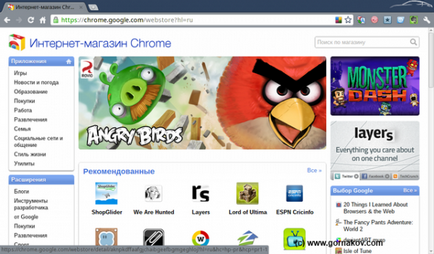
De asemenea, aveți acces la sistemul de fișiere prin intermediul managerului de fișiere încorporat. Când instalați extensii de la terți de pe piață, puteți crește semnificativ funcționalitatea managerului de fișiere.
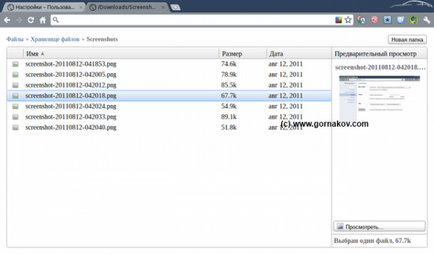
În plus, veți putea totuși să accesați orice servicii web bazate pe cloud atât de la Google, cât și de la alte companii. Apropo, dacă vrei să cumperi un domeniu. pentru a crea propriul serviciu web sau site-ul dvs., atunci merită să te uiți la registratorul Ukraine.com.ua, ei au înregistrarea oricăror domenii internaționale și regionale.
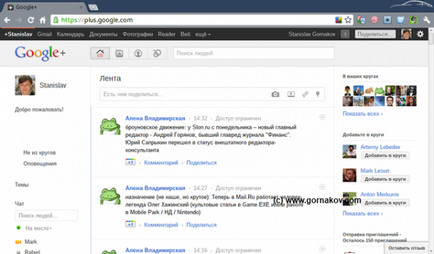
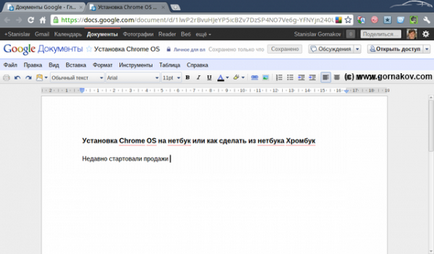
Sistemul de operare al sistemului de operare Chrome este bun, pe lângă ușurința de utilizare și viteza de operare, permite să nu se concentreze pe stocarea și sincronizarea datelor cu toate dispozitivele. Folosind Chromebook bazat pe sistemul de operare Chrome, puteți oricând să accesați orice date de oriunde sau să utilizați serviciul web de care aveți nevoie cu cheltuieli minime.
Aducem la viață unitatea flash
După ce ați scris pe imaginea unității flash a sistemului de operare Chrome OS, unitatea flash este o modalitate șiretlică de a "bloca dimensiunea", adică va scădea la 1 GB. Pentru a reveni la starea anterioară, trebuie să utilizați utilitarul HPUSBDisk. Introduceți unitatea flash USB și rulați HPUSBDisk ca administrator. În fereastra programului, faceți clic pe butonul "Start".
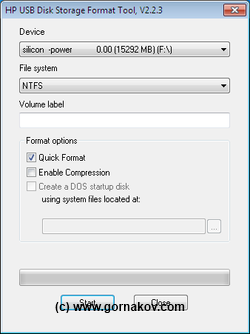
Programul deblochează unitatea flash USB, oferindu-vă o fereastră de avertizare. Faceți clic pe "OK" în această fereastră și închideți programul. Scoateți unitatea flash USB. Introduceți unitatea flash USB în portul USB și formatați-l fie cu instrumentele încorporate din Windows, fie utilizați utilitarul HPUSBDisk, care este doar pentru acest scop.
Mult noroc cu dezvoltarea noului dvs. Chromebook de buget care rulează Chrome OS /
Articole similare
Trimiteți-le prietenilor: